1、单用户模式
鼠标右击、电源 、重新启动客户机,点击确定

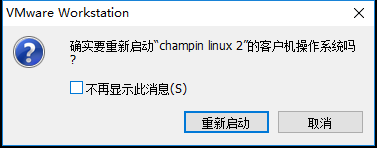
在重新启动的那一刻按动一下上下方向键,注意不要按回车,仅仅按上下方向键


press"e"to edit the selected item or "c"for a command prompt
按e编辑选定的项目或c以获得命令提示符, 按e 等于edit,去编辑选择的
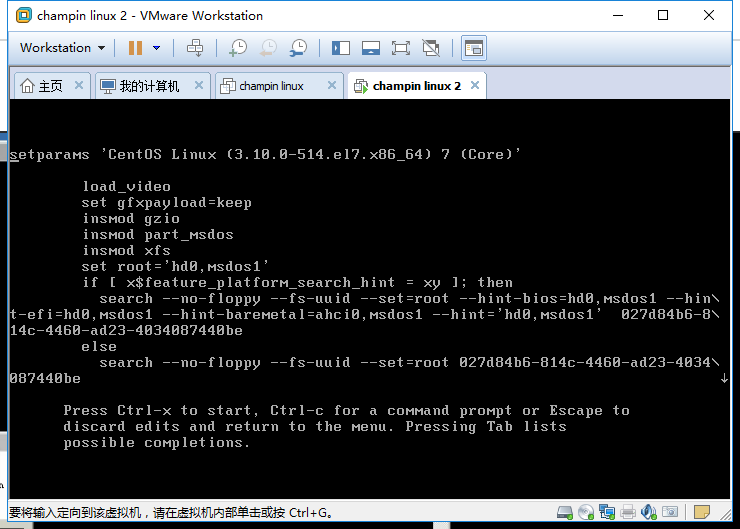
用上下方向键定位到Linux16这行 用向右方向键移动到ro。
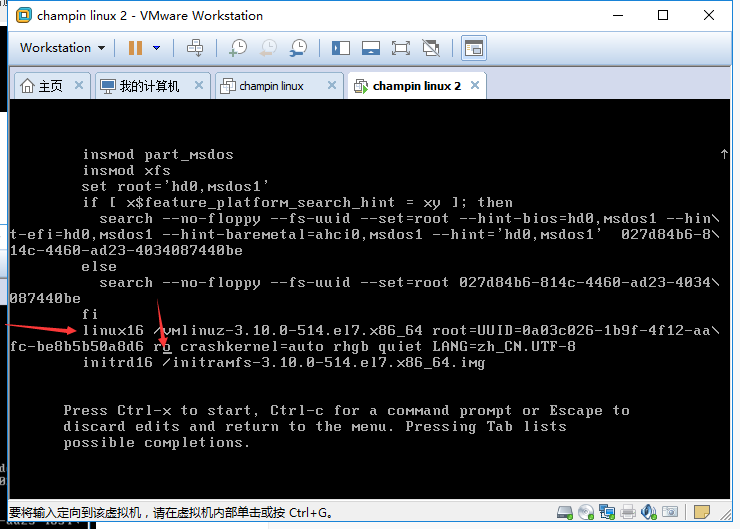
并把ro更改为 rw init=sysroot/bin/sh

输入#chroot /sysroot/ 回车 从安全模式下切换到原来的系统模式,才可以使用原来的系统命令,修改密码

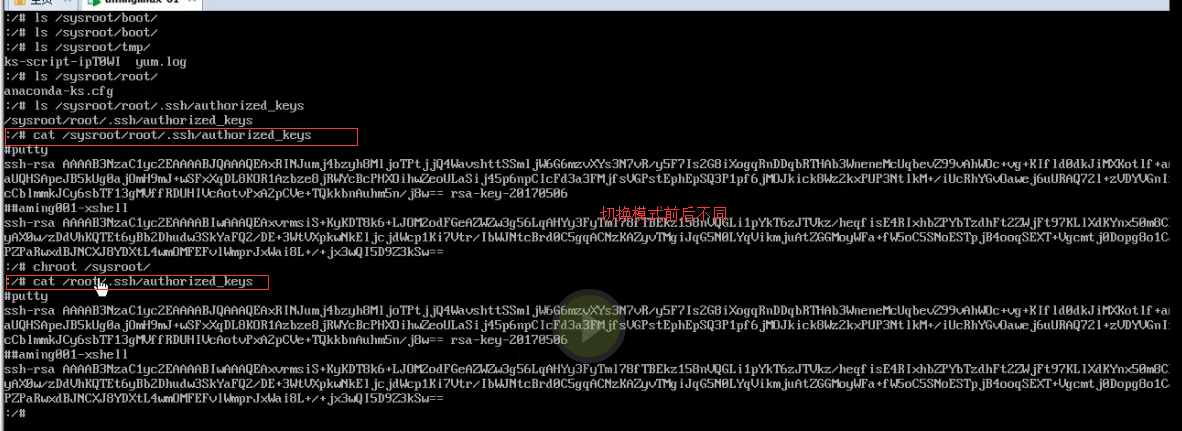
输入#passwd root 出现乱码,ctrl+c取消passswd root ,命令
输入#LANG=en 定义源为英文,因为不支持中文
再输入#passwd root
输入新密码,再次确认新密码,
在输入#touch /.autorelabel 这一步很关键,不能忘记
重启。依照第一步,右击电源 重新启动客户机 以上操作均不能远程操作
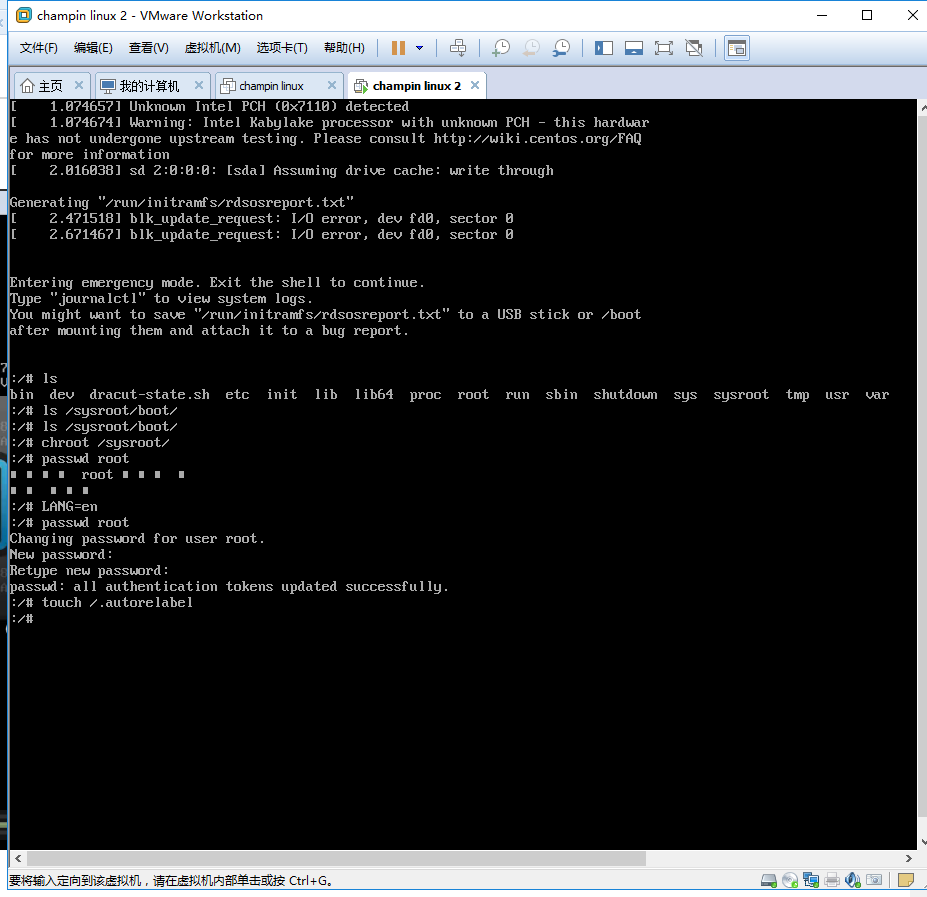
2、求援模式
init 0 或者 shutdown now 关闭虚拟机linux 编辑虚拟机设置挂在光驱 ,要勾选启动时连接,如下图
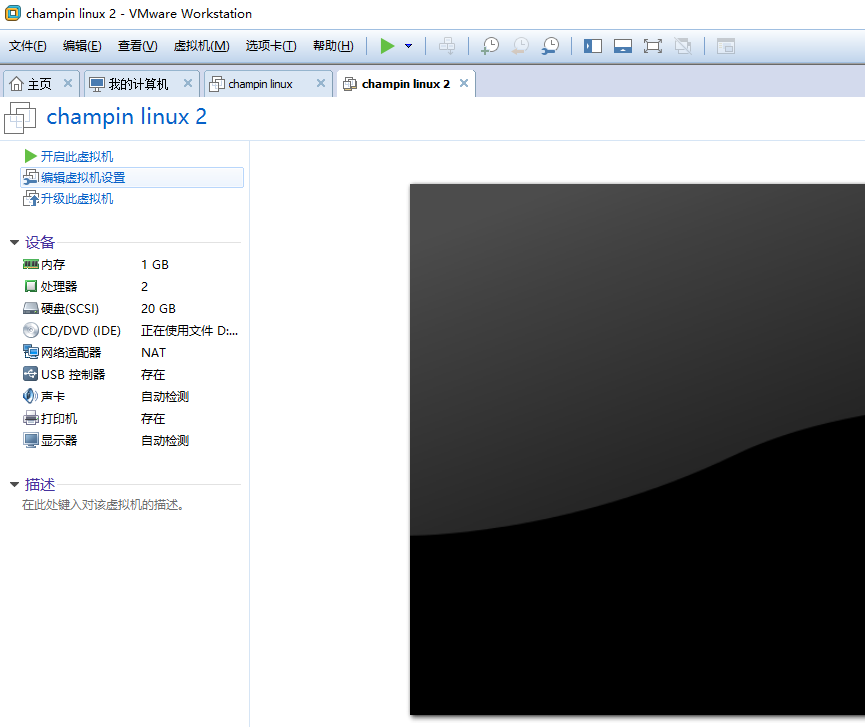
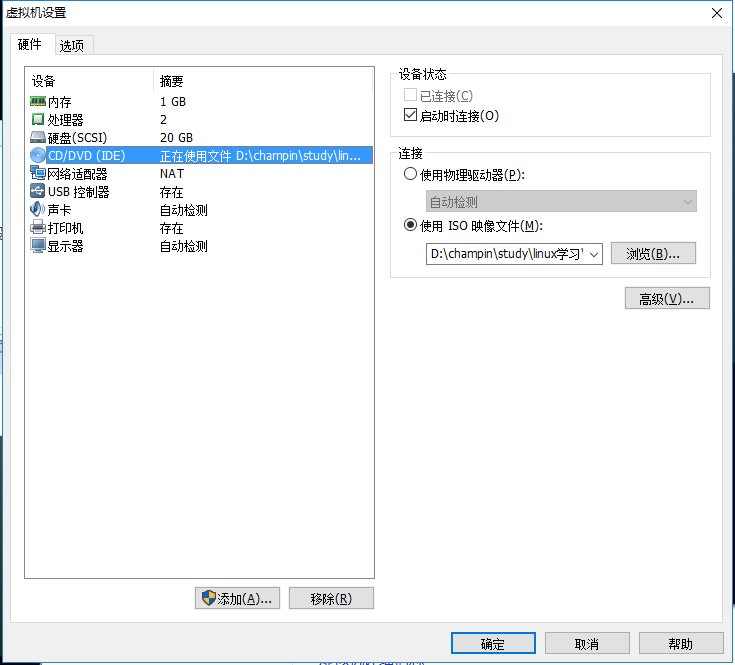
点击虚拟机 电源,启动时进入固件,有的叫BIOS 如下图
目的是为了从BIOS里面把光驱调为第一启动项,默认不是
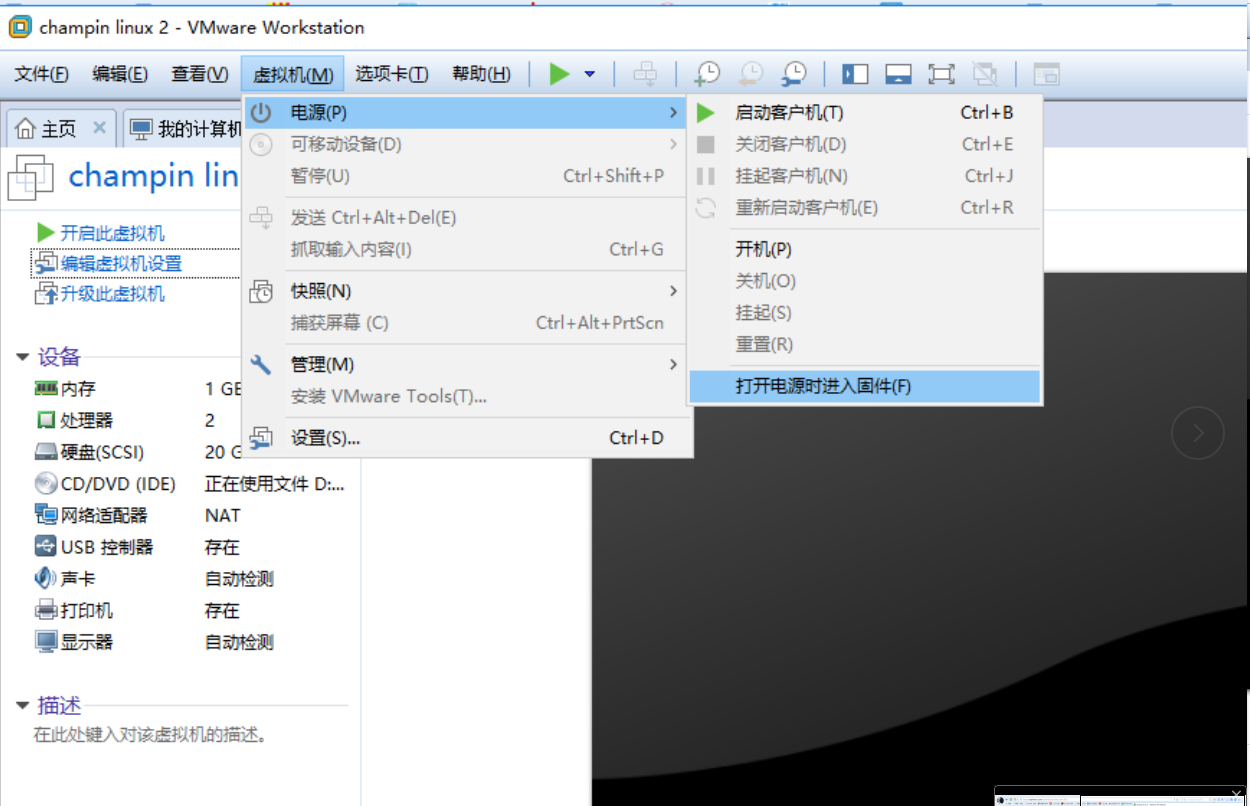
选择BOOT 把光驱按加号往上排。按F10保存重启
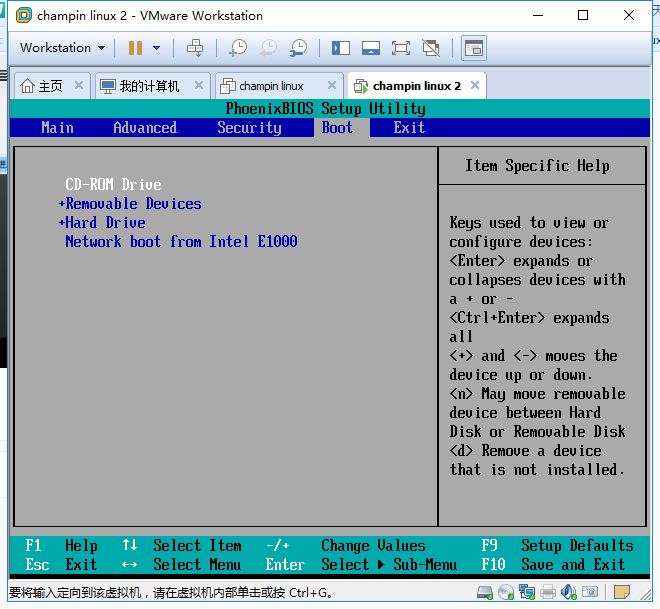
选择Troubleshooting 解决故障这个选项

进入后选择第二项Rescue a centOS Linux system 回车

再按回车
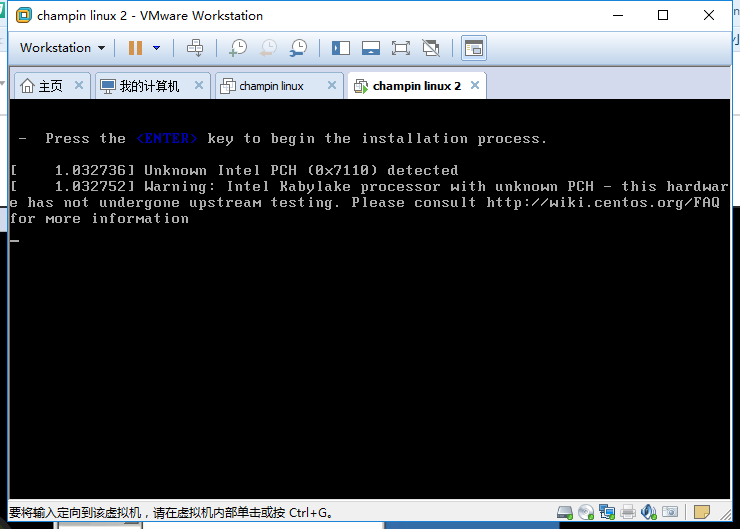
会进来这个界面 选1继续 please make a selection fro the above:1
1continue 继续
2只读挂载read only mount
3跳过这个SHELL skip to shell
4重启 quit reboot

按回车,
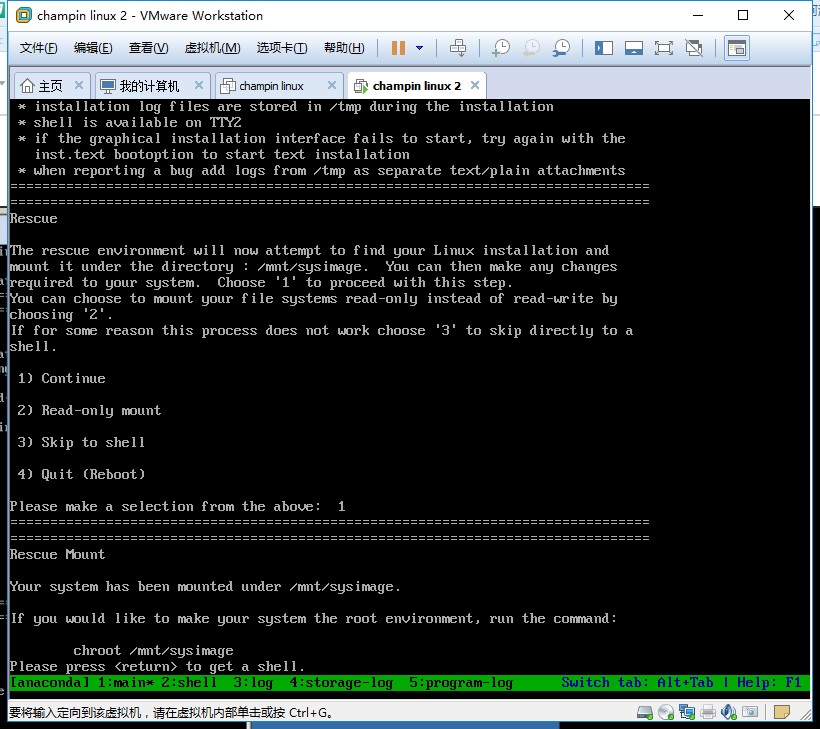
按回车后

输入#chroot /mnt/sysimage/ 回车(比如改错配置文件导致系统不能开机,可以用此方法改正确在开机)
再输入#psswd root 修改root密码, 输入新密码,再次输入新密码 点击右下角光盘断开光驱重启
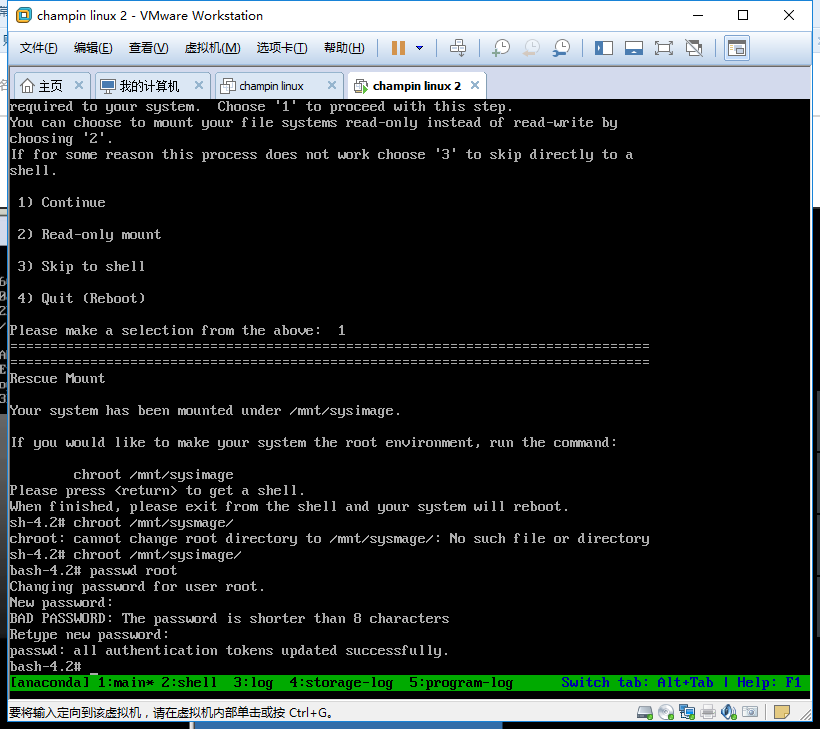

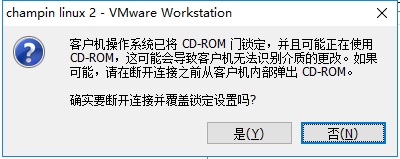 点击是 重启
点击是 重启
3、克隆虚拟机
虚拟机关机 init 0 或者shutdown now
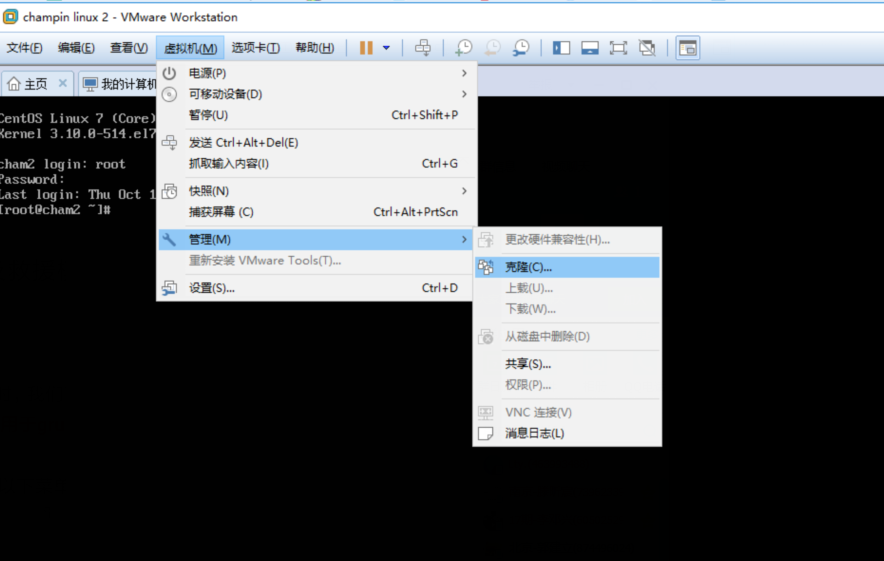
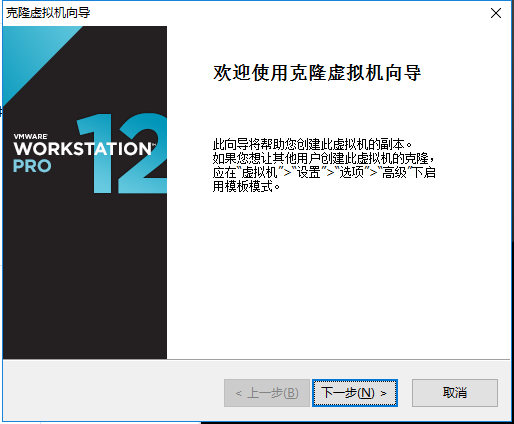
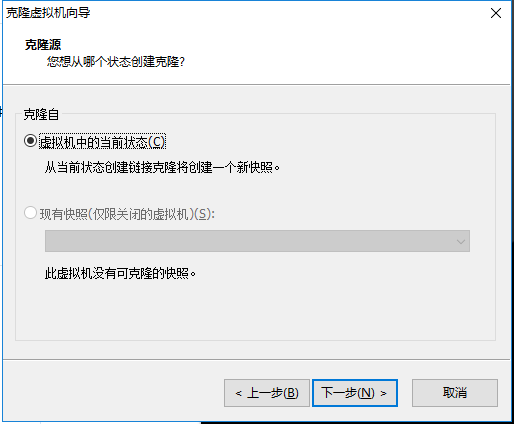
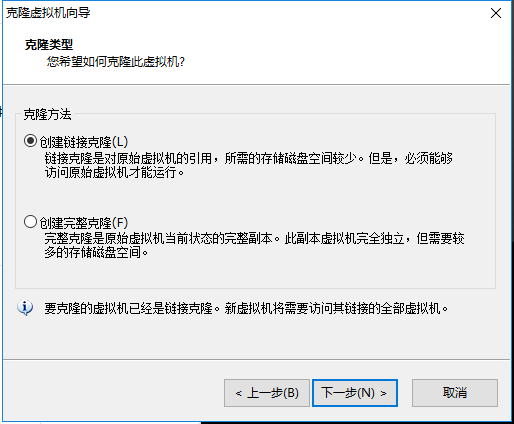

修改主机名,重新登录
[root@izj6c3jotxcj524e29g764z ~]# hostnamectl set-hostname chamhk
[root@izj6c3jotxcj524e29g764z ~]# logout
4、Linux机器相互登录
把克隆好的虚拟机更改一个不同的ip ,cham2ip192.168.230.135,cham3ip192.168.230.140, 避免冲突 开启原克隆的虚拟机,一共两台,用Xshell 连接上
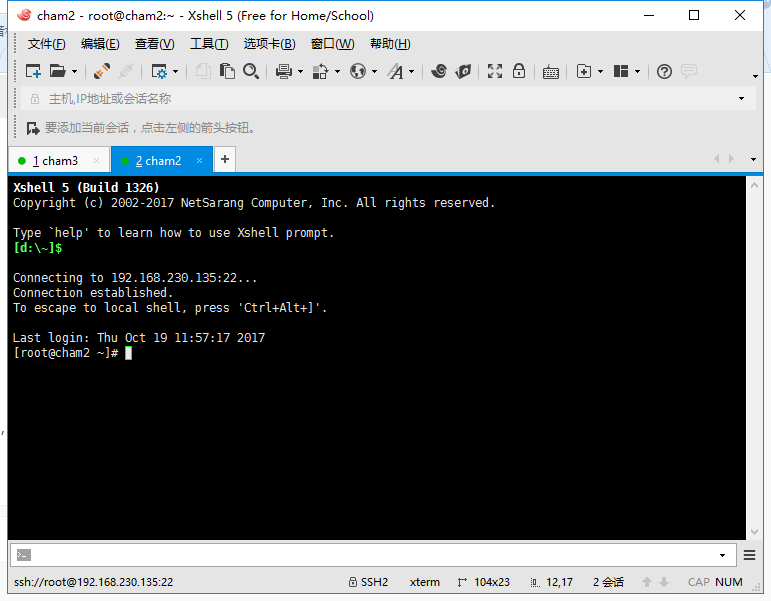
用cham3去连接cham2 #ssh -p 22 192.168.230.135 在cham3用#w 命令查看,在cham2也一样
显示连接的用户账户以及IP
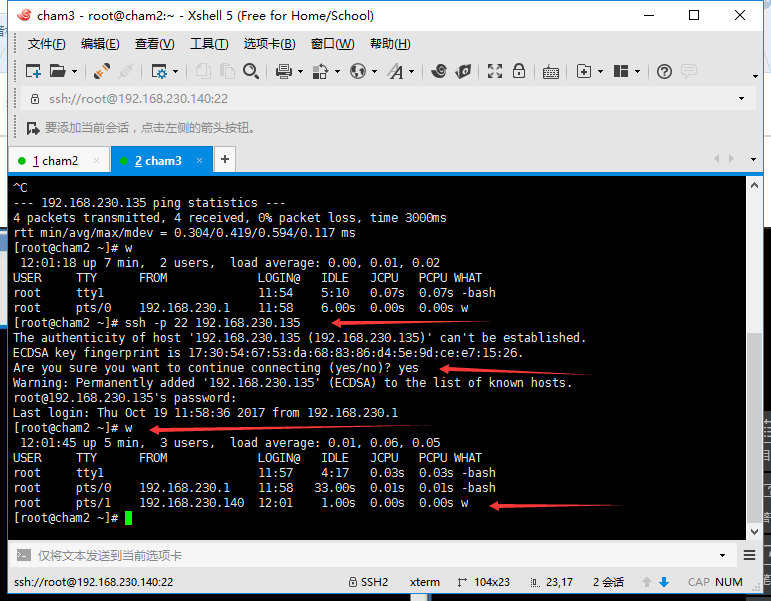
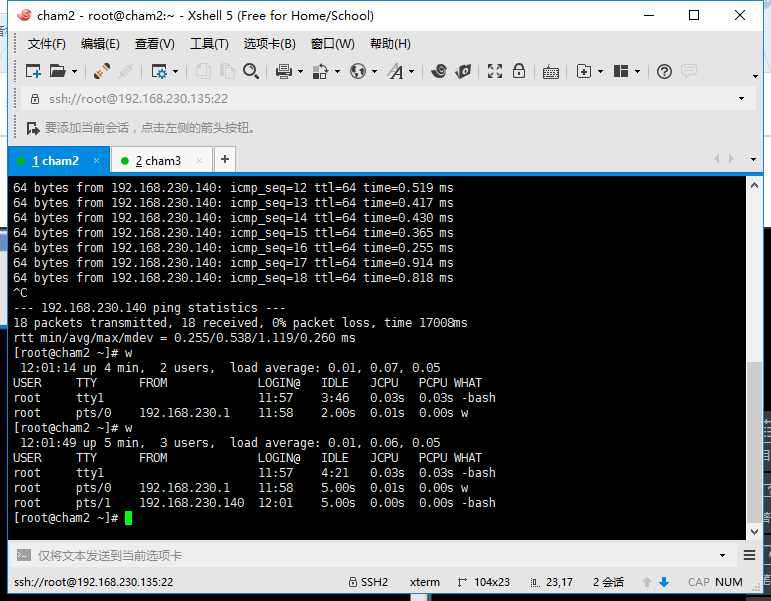
CTRL+D退出
密钥连接
cham2连接cham3
[root@cham2 ~]# ssh -keygen
Bad escape character 'ygen'.
[root@cham2 ~]#
[root@cham2 ~]# ssh-keygen
Generating public/private rsa key pair.
Enter file in which to save the key (/root/.ssh/id_rsa):
Created directory '/root/.ssh'.
Enter passphrase (empty for no passphrase):
Enter same passphrase again:
Your identification has been saved in /root/.ssh/id_rsa.
Your public key has been saved in /root/.ssh/id_rsa.pub.
The key fingerprint is:
ac:bf:25:89:b1:e4:4e:40:8e:d8:4e:02:0a:54:b4:df root@cham2
The key's randomart image is:
+--[ RSA 2048]----+
| .oo |
|. . |
|o .. |
|+o +. .. |
|+ + o.oES |
| + + = . |
| . * o . |
| o . o |
| . o. |
+-----------------+
[root@cham2 ~]#
[root@cham2 ~]#
[root@cham2 ~]#
[root@cham2 ~]# ls /root/.ssh/
id_rsa id_rsa.pub
[root@cham2 ~]# ls /
bin boot dev etc home lib lib64 media mnt opt proc root run sbin srv sys tmp usr var
[root@cham2 ~]# ls -a /
. .autorelabel boot etc lib media opt root sbin sys usr
.. bin dev home lib64 mnt proc run srv tmp var
[root@cham2 ~]# ls -a /root
. .. anaconda-ks.cfg .bash_history .bash_logout .bash_profile .bashrc .cshrc .ssh .tcshrc
[root@cham2 ~]# cat /root/.ssh/id_rsa.pub
ssh-rsa AAAAB3NzaC1yc2EAAAADAQABAAABAQCY9njGjCryW99bp7cIhWJCHx08BVmZjYu90yO666sfZLJ5PIINOlu6d0IXZ7Swqxm3UYw2oexzEuWP0Cg+FqWRtSGkDAGfWurLpkNj0H+RN9/fen3cBUg0SOyHf95HhCJj+PZns8IXwVvx0PxuJkN4q3U44jy/dCFUvnR3sSm2ZSHYVDxgE/msW3refSdxJ6fgxye8TpVeAAsQoylQhhwhJ+tMyS93EZhKIJa9ilMgrYc2zMjZWnJMSlcCkvw7A4ZcWA9E09GJjR+ZfZZ/THtrxc3B7nw9pDizeeJVPYpd9IpGOPu/ONgqJG55NQ8K6J3Oj409Dl6+1PoAjIyX1nEj root@cham2
cham3的操作
[root@cham3 ~]# vi /root/.ssh/authorized_keys
[root@cham3 ~]#

cham2的操作
[root@cham2 ~]# ssh 192.168.230.140
The authenticity of host '192.168.230.140 (192.168.230.140)' can't be established.
ECDSA key fingerprint is 17:30:54:67:53:da:68:83:86:d4:5e:9d:ce:e7:15:26.
Are you sure you want to continue connecting (yes/no)? yes
Warning: Permanently added '192.168.230.140' (ECDSA) to the list of known hosts.
Last login: Thu Oct 19 12:20:38 2017 from 192.168.230.135
[root@cham2 ~]#